تثبيت برامج التشغيل لـ KYOCERA TASKalfa 181 MFP
ل KYOCERA TASKALFA 181 للعمل دون مشاكل ، يجب تثبيت برامج التشغيل في Windows. هذه ليست عملية معقدة ، من المهم فقط معرفة مكان تنزيلها منها. هناك أربع طرق مختلفة سيتم مناقشتها في هذه المقالة.
محتوى
طرق تثبيت البرامج لـ KYOCERA TASKalfa 181
بعد توصيل الجهاز بجهاز كمبيوتر ، يقوم نظام التشغيل تلقائيًا باكتشاف الجهاز والبحث عن برامج التشغيل المناسبة له في قاعدة البيانات الخاصة به. لكنهم ليسوا دائما هناك. في هذه الحالة ، يتم تنفيذ تثبيت برنامج عالمي ، قد لا تعمل معه بعض وظائف الجهاز. في مثل هذه الحالات ، من الأفضل إجراء تثبيت برنامج تشغيل يدوي.
الطريقة 1: الموقع الرسمي KYOCERA
لتنزيل برنامج تشغيل ، فإن أفضل خيار هو بدء البحث عنه من الموقع الرسمي للشركة المصنعة. هناك يمكنك العثور على برنامج ليس فقط لطراز TASKalfa 181 ، ولكن أيضا لمنتجات الشركة الأخرى.
- افتح صفحة الشركة على الانترنت.
- انتقل إلى قسم "الخدمة / الدعم" .
- افتح فئة مركز الدعم .
- حدد "طباعة" من قائمة "فئة المنتج" ، ومن قائمة "الجهاز" - "TASKalfa 181" ، ثم انقر فوق "بحث" .
- ستظهر قائمة ببرامج التشغيل الموزعة حسب إصدارات نظام التشغيل. يمكنك هنا تنزيل البرنامج لكلٍ من الطابعة نفسها وللماسح الضوئي والفاكس. انقر فوق اسم برنامج التشغيل لتنزيله.
- سوف يظهر نص الاتفاقية. انقر فوق "موافق" لقبول كل الشروط ، وإلا لن يتم بدء التنزيل.
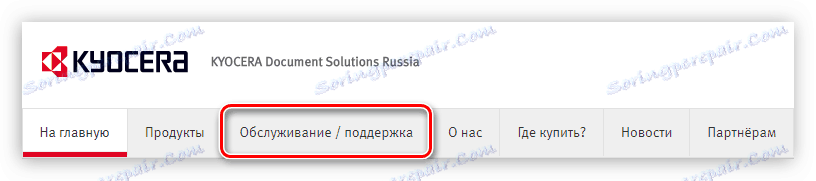
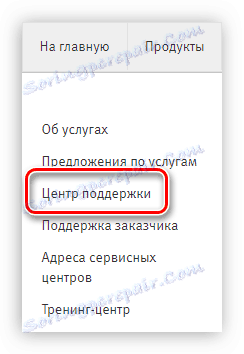
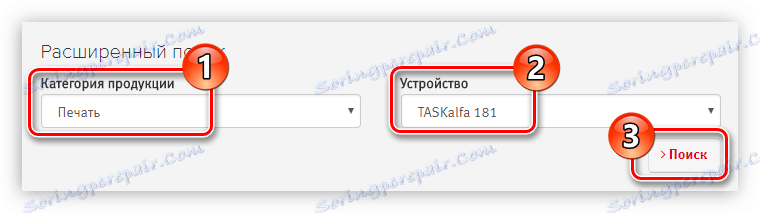

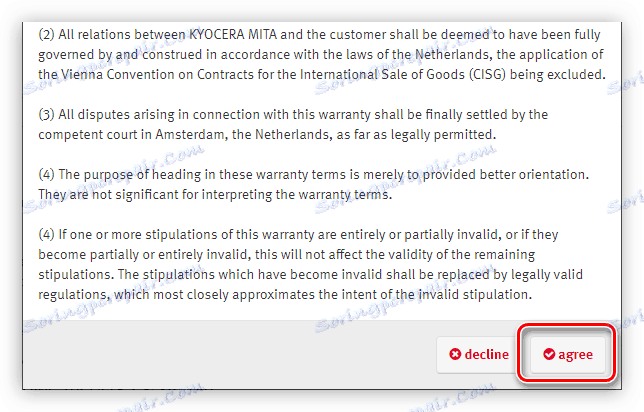
سيتم أرشفة برنامج التشغيل الذي تم تنزيله. استخراج جميع الملفات إلى أي مجلد باستخدام أرشيفي.
انظر أيضا: كيفية استخراج الملفات من أرشيف ZIP
لسوء الحظ ، فإن برامج تشغيل الطابعة والماسح الضوئي والفاكس لها مثبتات مختلفة ، لذلك يجب تفكيك عملية التثبيت لكل منها على حدة. لنبدأ بالطابعة:
- افتح المجلد الذي تم فك ضغطه "Kx630909_UPD_en" .
- قم بتشغيل برنامج التثبيت بالنقر المزدوج على الملف "Setup.exe" أو "KmInstall.exe" .
- في النافذة التي تفتح ، اقبل شروط استخدام المنتج من خلال النقر على زر "قبول" .
- للتثبيت السريع ، انقر فوق زر "التثبيت السريع" في قائمة المثبت.
- في النافذة التي تظهر في الجدول العلوي ، حدد الطابعة التي سيتم تثبيت برنامج التشغيل عليها ، ومن الإطار السفلي الوظائف التي تريد استخدامها (من المستحسن اختيار الكل). ثم انقر فوق "تثبيت" .
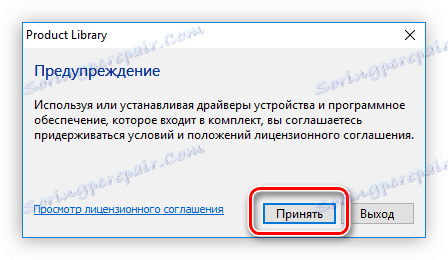

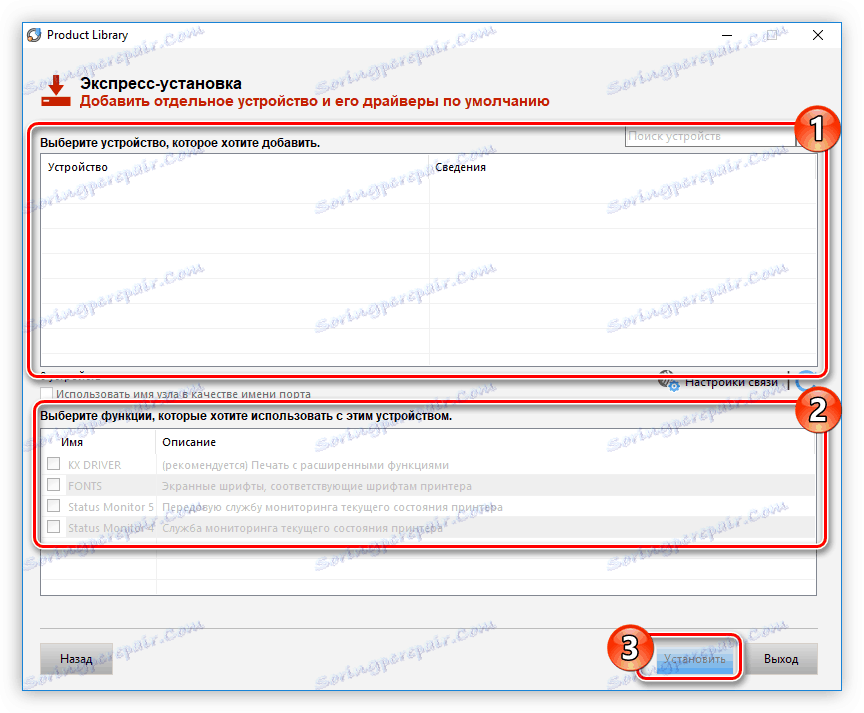
سوف يبدأ التثبيت. انتظر حتى يكتمل ، وبعد ذلك يمكنك إغلاق نافذة المثبت. لتثبيت برنامج تشغيل الماسح الضوئي KYOCERA TASKalfa 181 ، يجب عليك القيام بما يلي:
- انتقل إلى الدليل مفكك "ScannerDrv_TASKalfa_181_221" .
- افتح المجلد "TA181" .
- قم بتشغيل ملف setup.exe .
- حدد لغة معالج التثبيت وانقر على زر التالي . للأسف ، لا يوجد الروسية في القائمة ، لذلك سيتم إعطاء التعليمات باستخدام اللغة الإنجليزية.
- في صفحة الترحيب الخاصة بالمثبِّت ، انقر فوق "التالي" .
- في هذه المرحلة ، تحتاج إلى تحديد اسم الماسح الضوئي وعنوان المضيف. من المستحسن ترك هذه المعلمات بشكل افتراضي عن طريق النقر فوق زر " التالي" .
- سوف يبدأ تركيب جميع الملفات. انتظر حتى الانتهاء.
- في النافذة الأخيرة ، انقر فوق "إنهاء" لإغلاق نافذة المثبت.
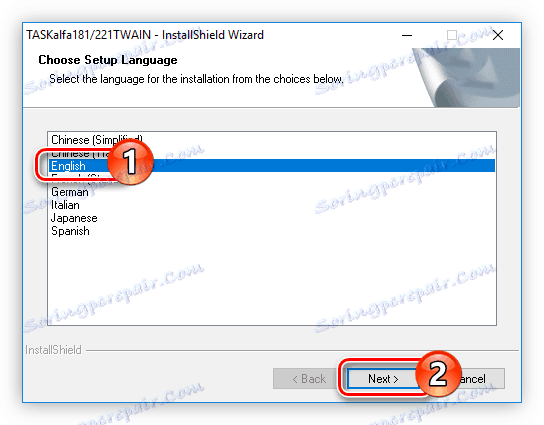

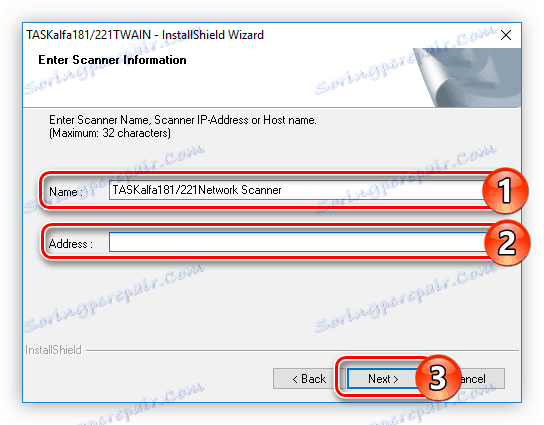
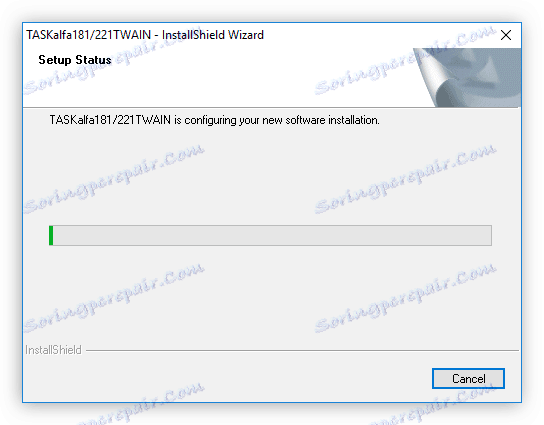
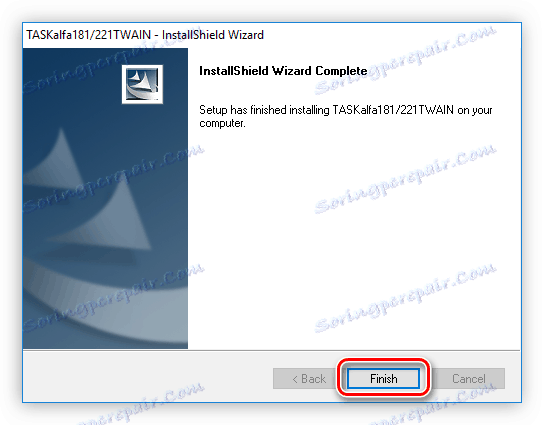
يتم تثبيت برنامج الماسح الضوئي KYOCERA TASKalfa 181. لتثبيت برنامج تشغيل الفاكس ، قم بما يلي:
- تسجيل الدخول إلى المجلد unzipped "FAXDrv_TASKalfa_181_221" .
- انتقل إلى دليل "FAXDrv" .
- افتح الدليل "FAXDriver" .
- قم بتشغيل مثبت برنامج التشغيل للفاكس بالنقر المزدوج فوق الملف "KMSetup.exe" .
- في نافذة الترحيب ، انقر فوق "التالي" .
- حدد الشركة المصنعة وطراز الفاكس ، ثم انقر فوق "التالي" . في هذه الحالة ، يكون النموذج هو "Kyocera TASKalfa 181 NW-FAX" .
- أدخل اسم فاكس الشبكة وتحقق من "نعم" لاستخدامه افتراضيًا. بعد ذلك انقر فوق "التالي" .
- تعرف على معلمات التثبيت التي حددتها وانقر فوق تثبيت .
- يبدأ تفريغ مكونات برنامج التشغيل. انتظر حتى نهاية هذه العملية ، ثم في النافذة التي تظهر ، ضع علامة بجوار "لا" وانقر على "إنهاء" .
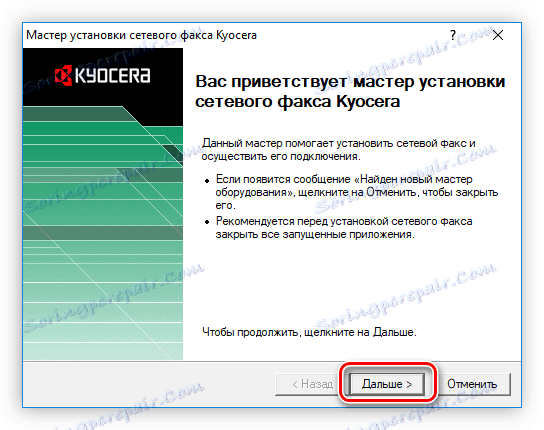
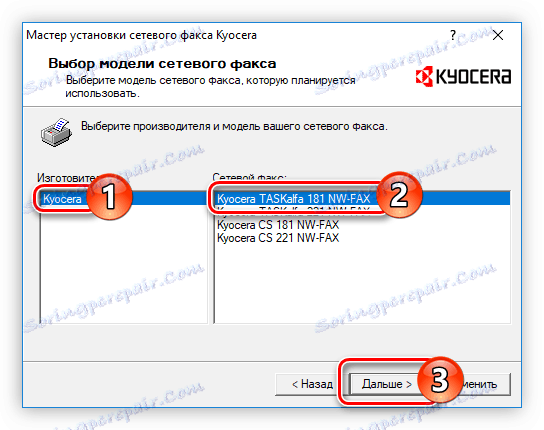
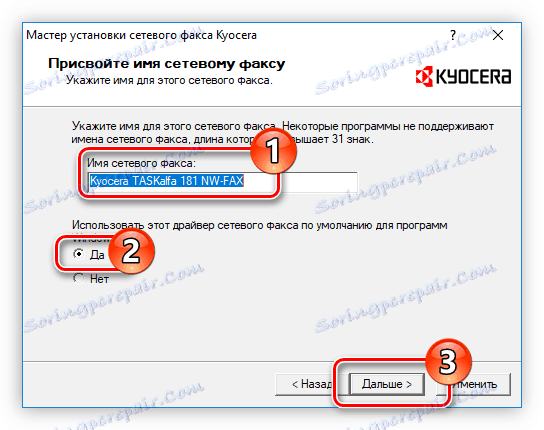
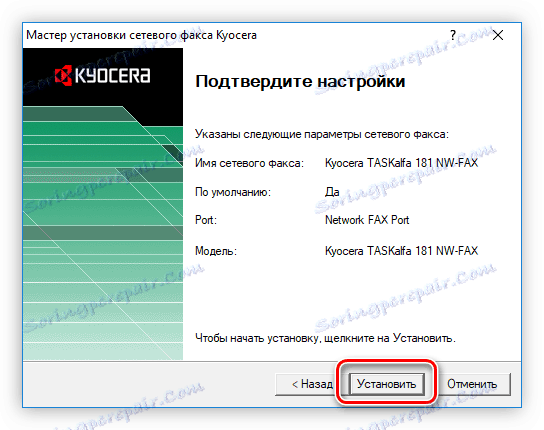
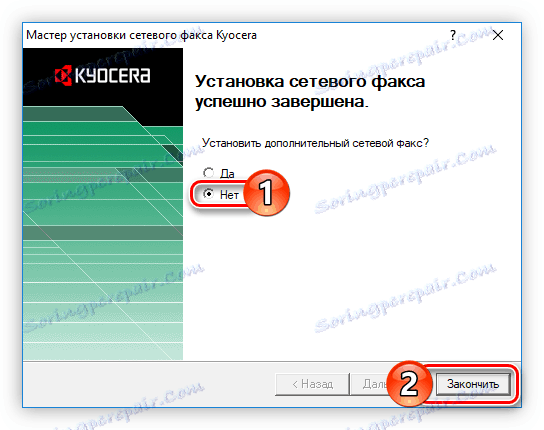
اكتمال تثبيت كافة برامج التشغيل لـ KYOCERA TASKalfa 181. أعد تشغيل الكمبيوتر لبدء استخدام الجهاز متعدد الوظائف.
الطريقة 2: برنامج تابع لجهة أخرى
إذا كان أداء إرشادات الطريقة الأولى يسبب لك صعوبات ، فيمكنك استخدام برامج خاصة لتنزيل وتثبيت برامج التشغيل KYOCERA TASKalfa 181 MFP. هناك العديد من ممثلي هذه الفئة ، يمكن العثور على الأكثر شعبية منهم على موقعنا.
مزيد من التفاصيل: برنامج لتثبيت برامج التشغيل
يحتوي كل برنامج على ميزات فريدة خاصة به ، ولكن خوارزمية إجراء تحديثات البرامج هي نفسها: أولاً ، تحتاج إلى بدء مسح النظام بحثًا عن برامج تشغيل قديمة أو مفقودة (غالباً ما يقوم البرنامج بذلك تلقائيًا عند بدء التشغيل) ، ثم حدد البرنامج المطلوب من القائمة لتثبيت وانقر فوق زر واحدة. دعونا ننظر في استخدام مثل هذه البرامج على سبيل المثال SlimDrivers .
- قم بتشغيل التطبيق.
- ابدأ مسحًا ضوئيًا بالنقر فوق الزر "بدء المسح الضوئي" .
- انتظر حتى يكتمل.
- انقر على "تنزيل التحديث" أمام اسم الجهاز المراد تنزيله ، ثم قم بتثبيت برنامج التشغيل الخاص به لاحقًا.
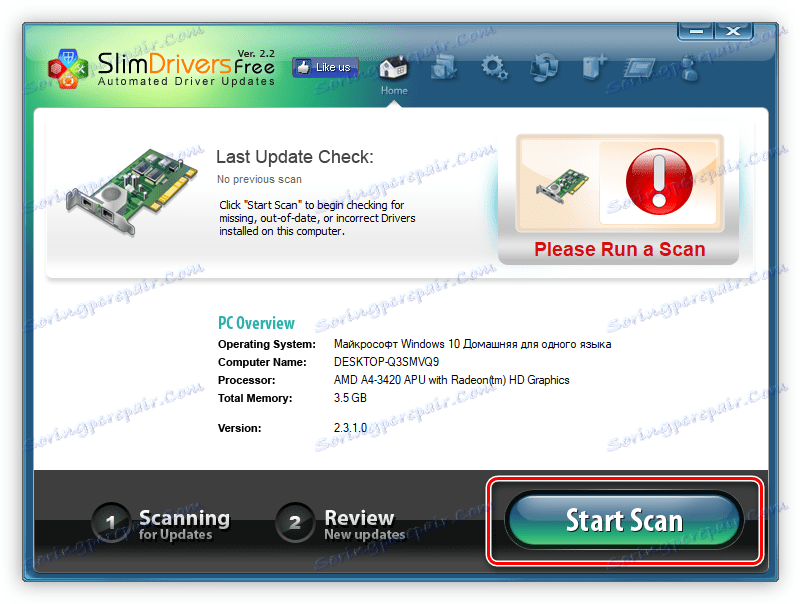
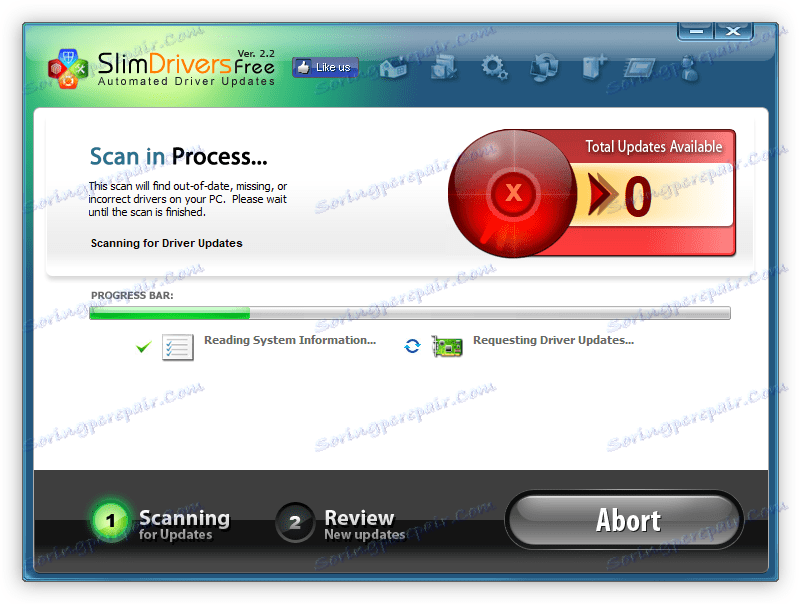
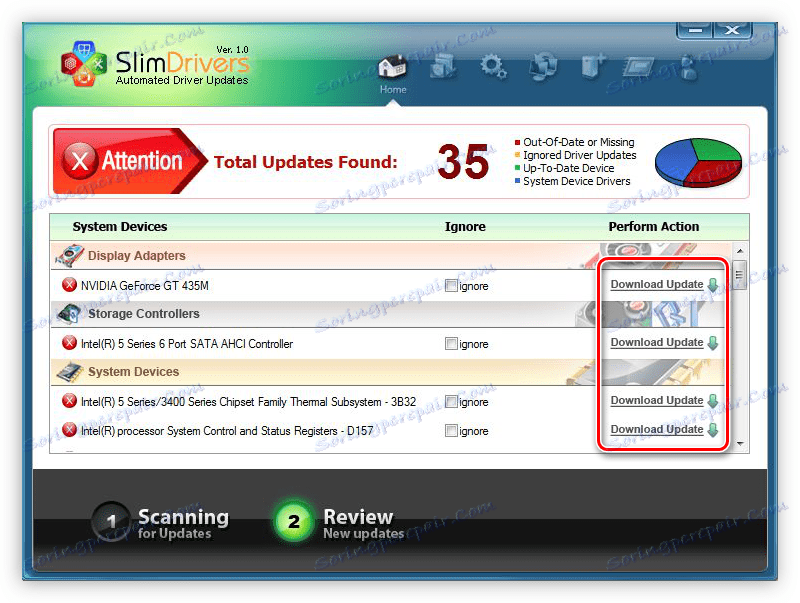
بهذه الطريقة ، يمكنك تحديث جميع برامج التشغيل القديمة على جهاز الكمبيوتر الخاص بك. بعد اكتمال عملية التثبيت ، أغلق البرنامج وأعد تشغيل الكمبيوتر.
الطريقة الثالثة: البحث عن برنامج تشغيل بواسطة معرف الجهاز
هناك خدمات خاصة يمكنك من خلالها البحث عن برنامج تشغيل بواسطة معرف الجهاز (ID). وفقًا لذلك ، من أجل العثور على برنامج تشغيل الطابعة KYOCERA Taskalfa 181 ، يجب أن تعرف معرفها. عادة ما يمكن العثور على هذه المعلومات في "خصائص" المعدات في "مدير الأجهزة" . المعرف للطابعة المعنية هو كالتالي:
USBPRINTKYOCERATASKALFA_18123DC

خوارزمية الإجراء بسيطة: تحتاج إلى فتح الصفحة الرئيسية للخدمة عبر الإنترنت ، على سبيل المثال ، DevID ، وإدراج المعرف في حقل البحث ، ثم انقر فوق الزر "بحث" ، ثم حدد برنامج التشغيل المناسب من قائمة برامج التشغيل التي تم العثور عليها ووضعها على التنزيل. يشبه التثبيت الإضافي الذي تم وصفه في الطريقة الأولى.
مزيد من التفاصيل: كيفية العثور على برنامج تشغيل بواسطة معرف الجهاز
الطريقة الرابعة: الوسائل العادية لـ Windows
من أجل تثبيت برامج تشغيل الطابعة متعددة الوظائف KYOCERA TASKalfa 181 ، ليس من الضروري اللجوء إلى برامج إضافية ، كل شيء يمكن القيام به داخل نظام التشغيل. لهذا:
- افتح "لوحة التحكم" . يمكن القيام بذلك من خلال قائمة "ابدأ" بتحديد العنصر بنفس الاسم في مجلد "الأدوات" في قائمة "كافة البرامج" .
- حدد "الأجهزة والطابعات" .
![اختيار الأجهزة والطابعات في لوحة التحكم]()
يرجى ملاحظة أنه إذا تم تصنيف عرض العناصر ، فيجب أن تنقر فوق "عرض الأجهزة والطابعات" .
- في الجزء العلوي من النافذة التي تظهر ، انقر فوق "إضافة طابعة" .
- انتظر حتى ينتهي المسح ، ثم حدد المعدات التي تحتاجها من القائمة وانقر فوق التالي . مزيد من اتباع الإرشادات البسيطة من معالج التثبيت. إذا كانت قائمة المعدات المكتشفة فارغة ، فانقر فوق الرابط "الطابعة المطلوبة غير موجودة في القائمة" .
- حدد العنصر الأخير وانقر فوق "التالي" .
- حدد المنفذ الذي تتصل به الطابعة ، ثم انقر فوق التالي . من المستحسن ترك الإعداد الافتراضي.
- من القائمة اليسرى ، حدد الشركة المصنعة ، ومن اليمين - النموذج. ثم انقر فوق "التالي" .
- حدد الاسم الجديد للمعدات المثبتة وانقر فوق "التالي" .
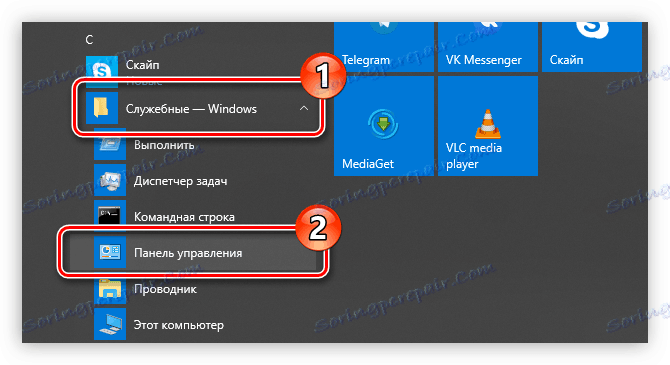
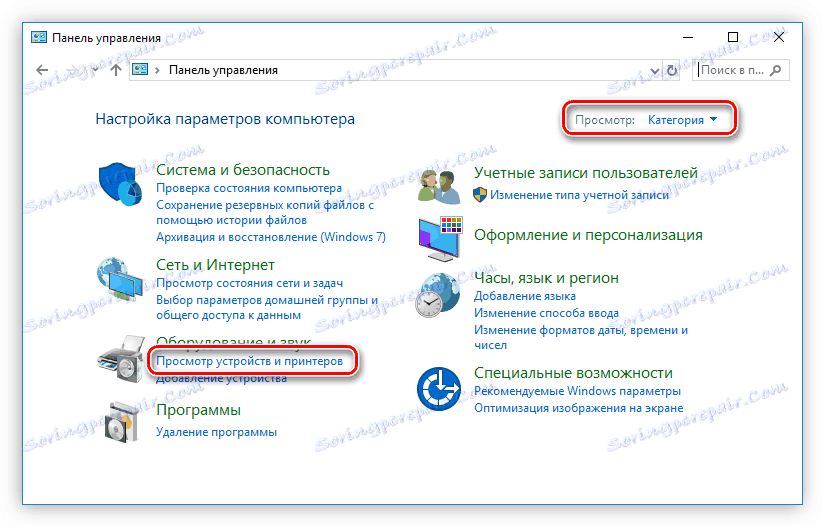
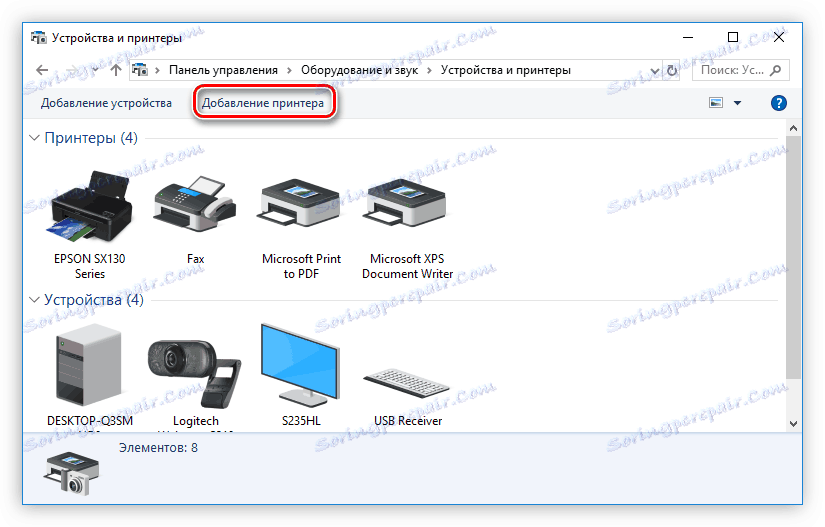
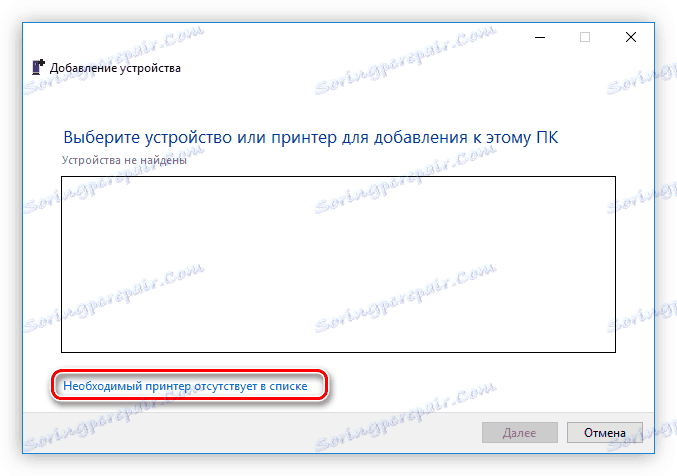

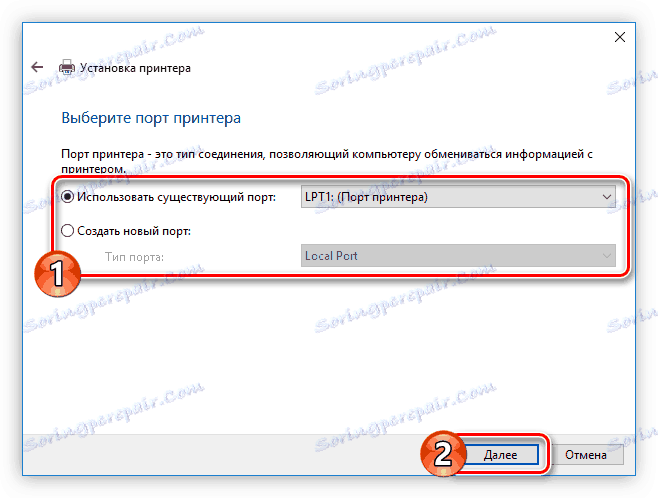

سيبدأ تثبيت برنامج التشغيل الخاص بالجهاز المحدد. بعد نهاية هذه العملية ، يوصى بإعادة تشغيل الكمبيوتر.
استنتاج
الآن أنت تعرف عن أربع طرق لتثبيت برامج تشغيل الجهاز متعدد الوظائف KYOCERA TASKalfa 181. كل واحدة منها لها سماتها المميزة الخاصة بها ، ولكن جميعها تسمح لك بالتساوي لتحقيق حل المشكلة.

